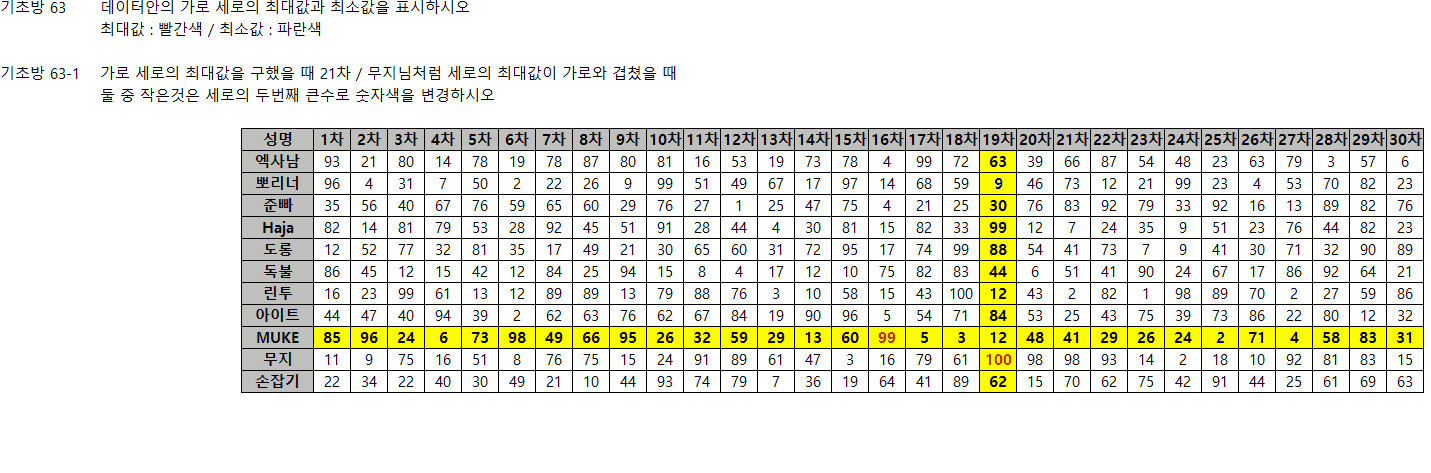
x축과 Y축의 최대 최소값을 구하는 문제이다.
단 X축에 최대값이 X축의 최대값과 Y축의 최대값이 X축에 함께 있으면 Y축의 두번째 최대값에 빨간색을 입혀야 한다.
영역의 최대 최소값은 하위프로시저를 호출하면서 작성하면 편하다
Sub find_Cell(rngAll As Range)
Dim rngA As Range, rngX As Range
Dim maxNum&, minNum&
maxNum = WorksheetFunction.Max(rngAll): minNum = WorksheetFunction.Min(rngAll)
For Each rngA In rngAll
If rngA.Value = maxNum Then rngA.Font.Color = vbRed
If rngA.Value = minNum Then rngA.Font.Color = vbBlue
Next rngA
End Sub허나 동일 X축상의 값에 대한 이벤트는 약간의 조건문이 더 필요하다
Set rngT = Intersect(rngX, rngY)
If rngT.Font.Color = vbRed And Application.Max(rngX) > rngT Then
rngT.Font.Color = vbBlack
rngY.Find(Application.Large(rngY, 2)).Font.Color = vbRed
ElseIf rngT.Font.Color = vbRed And Application.Max(rngX) = rngT Then
rngY.Find(Application.Large(rngY, 2)).Font.Color = vbRed
End If구문을 설명하자면 X축과 Y축의 교점의 색상을 파악한 후 그 값을 X축의 최대값과 비교하여 작다면(작을수 밖에 없다) 교점의 색상을 검정색으로하고 두번째 큰값을 최대값화 하면되고,
같다면 색상은 빨간색을 유지하고 세로축의 두번째 최대값을 구하는 구문이다.
만일 Large함수를 모른다면
Application.Large(rngY, 2)최대값을 임시값에 저장한 후 그 값을 제외한 후 최대값을 구한 후 색상을 입히고, 마지막으로 다시 최대값을 넣게 되면 두번째 값에 대해서 색상을 입힐 수 있다.(비추)

더보기
Option Explicit
Private Sub Worksheet_SelectionChange(ByVal Target As Range)
Dim rngAll As Range: Set rngAll = [e7].CurrentRegion
Dim rngT As Range, rngX As Range, rngY As Range, rngU As Range
Set rngAll = rngAll.Offset(1, 1).Resize(rngAll.Rows.Count - 1, rngAll.Columns.Count - 1) '= 차수별 데이터
If Intersect(rngAll, Target) Is Nothing Then Exit Sub '= 차수별 데이터를 클릭하지 않으면 종료
If Intersect(rngAll, Target).Cells.Count > 1 Then Exit Sub
rngAll.Interior.ColorIndex = xlNone '= 색상 초기화
rngAll.Font.Bold = False '= Bold 초기화
rngAll.Font.Color = vbBlack
Set rngX = Intersect(rngAll, Target.EntireRow): find_Cell rngX '= X열 설정
Set rngY = Intersect(rngAll, Target.EntireColumn): find_Cell rngY '= Y열 설정
Set rngT = Intersect(rngX, rngY) '= X,Y의 교점
If rngT.Font.Color = vbRed And Application.Max(rngX) > rngT Then '= 빨간색이면 / Max값이면 기존 맥스값이랑 비교
rngT.Font.Color = vbBlack '= 검정색으로 변경
rngY.Find(Application.Large(rngY, 2)).Font.Color = vbRed '= 세로값의 두번째 값
ElseIf rngT.Font.Color = vbRed And Application.Max(rngX) = rngT Then '= 값이 값으면
rngY.Find(Application.Large(rngY, 2)).Font.Color = vbRed '= 세로값의 두번째 값
End If
Set rngU = Intersect(rngAll, Union(Target.EntireRow, Target.EntireColumn)) '= 타겟의 가로 세로 영역을 설정
rngU.Interior.ColorIndex = 6 '= 노란색상
rngU.Font.Bold = True '= Bold 설정
End Sub
Sub find_Cell(rngAll As Range)
Dim rngA As Range, rngX As Range
Dim maxNum&, minNum&
maxNum = WorksheetFunction.Max(rngAll): minNum = WorksheetFunction.Min(rngAll)
For Each rngA In rngAll
If rngA.Value = maxNum Then rngA.Font.Color = vbRed '= 최대값
If rngA.Value = minNum Then rngA.Font.Color = vbBlue '= 최소값
Next rngA
한 페이지의 코드니 천천히 한번 해보시길 바란다.
'VBA > 엑사남_기초방' 카테고리의 다른 글
| [기초방] VBA 100제 #65 [ 유효성 검사를 통한 필터링 ] (0) | 2023.09.20 |
|---|---|
| [기초방] VBA 100제 #64 [ 유효성 검사를 통한 총 수량 구하기 ] (0) | 2023.09.19 |
| [기초방] VBA 100제 #62 [ 홀수_짝수차 구별하기 ] (0) | 2023.09.18 |
| [기초방] VBA 100제 #61 [ 사진 정보 가져오기 ] (2) | 2023.09.15 |
| [기초방] VBA 100제 #60 [ 불일치 / 일치 같은 영역 색칠하기 ] (0) | 2023.09.15 |
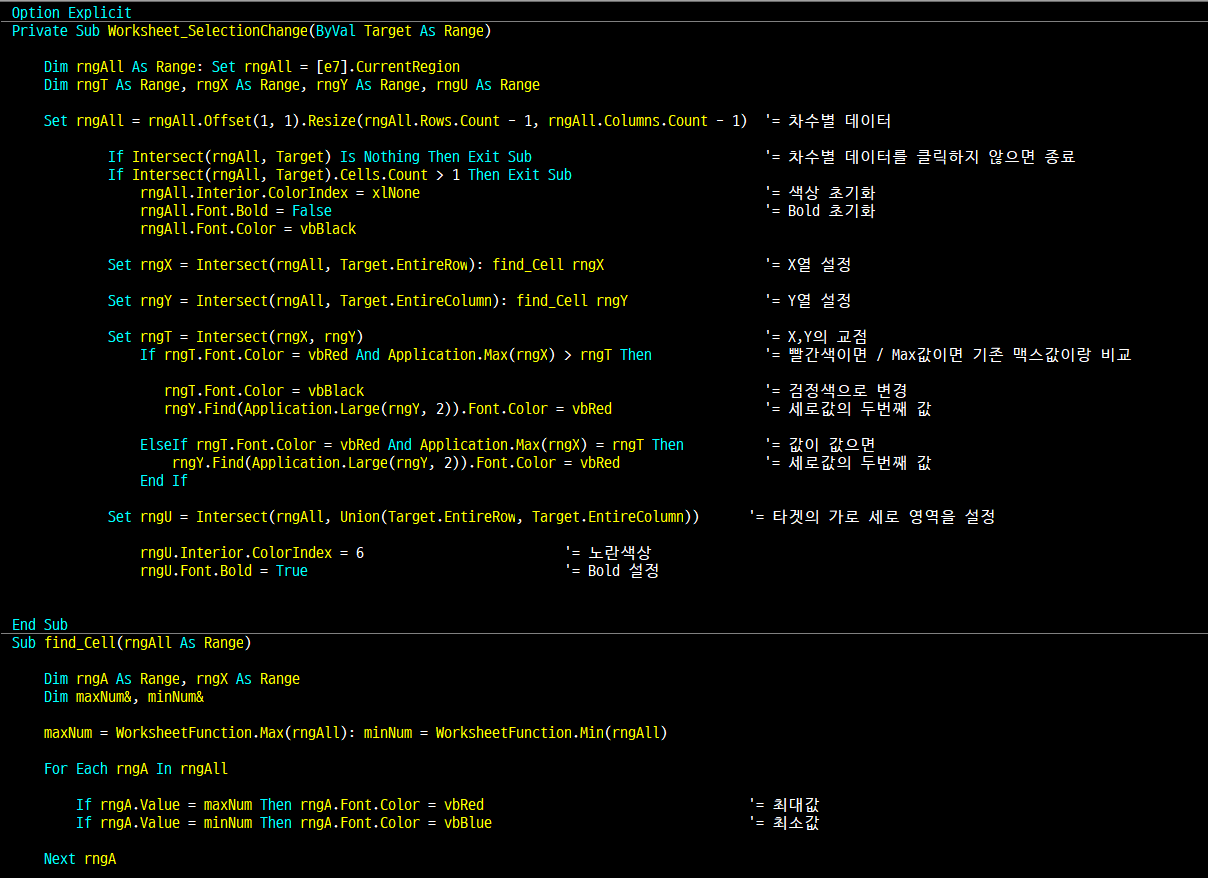




댓글